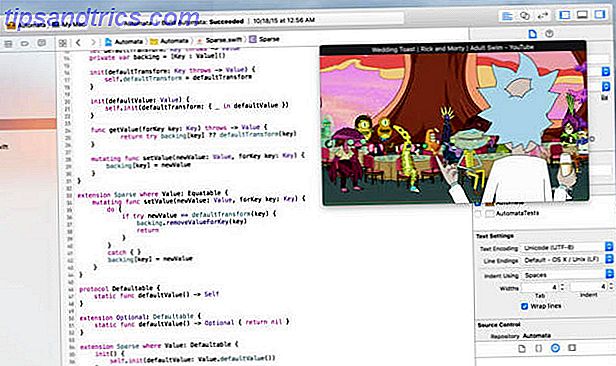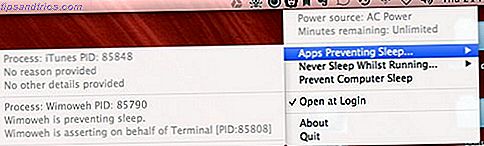La maggior parte di noi soffre di sovraccarico di informazioni. Essere sopraffatti dalle e-mail private potrebbe non essere un grosso problema e ignorare la metà delle e-mail è in realtà accettabile in una certa misura. In una vita professionale, tuttavia, non solo ci si aspetta che tu trovi i modi per far fronte a tutti i canali in arrivo, devi anche elaborare le informazioni, cioè in avanti, rispondere, discutere, tenere traccia e seguire.
La maggior parte di noi soffre di sovraccarico di informazioni. Essere sopraffatti dalle e-mail private potrebbe non essere un grosso problema e ignorare la metà delle e-mail è in realtà accettabile in una certa misura. In una vita professionale, tuttavia, non solo ci si aspetta che tu trovi i modi per far fronte a tutti i canali in arrivo, devi anche elaborare le informazioni, cioè in avanti, rispondere, discutere, tenere traccia e seguire.
In MakeUseOf abbiamo scritto molti articoli su diversi modi di utilizzare Google Mail e su come sfruttarlo al meglio. Ma quali caratteristiche e tecniche usano davvero le persone che ricevono centinaia di email a settimana? Come possiamo tenere traccia di dozzine di compiti e rimanere al di sopra dell'inondazione giornaliera? Mentre non posso parlare per i miei colleghi, posso certamente parlare da solo. Uso Google Mail per gestire le email e la maggior parte delle mie attività e con questo articolo vorrei condividere con voi i miei "trucchi magici".
Filtraggio della posta in arrivo
Per me, un passo fondamentale per affrontare le inondazioni, è stato quello di impostare i filtri per la posta in arrivo. Se ricevi più di tre o quattro email al giorno e se ricevi ripetutamente email specifiche, ad esempio notifiche, newsletter o promemoria, ti consiglio vivamente di impostare i filtri.
Ho impostato oltre 20 filtri, che ordinano la posta sotto 15 etichette chiave (simili alle cartelle), ad esempio per occuparsi delle notifiche dei commenti, delle e-mail relative a MakeUseOf Answers, comprese le domande nuove e pubblicate o le e-mail relative a Sound Sunday.

Ricevo un sacco di posta che non devo assolutamente leggere, almeno non nella mia casella di posta, per esempio nuove domande inviate a MakeUseOf Answers. Mi piace comunque avere una copia nella mia casella di posta, ad esempio per inoltrare una domanda a un collega o rispondere ad essa via email. Tuttavia, poiché non devo leggere queste e-mail, ho impostato un filtro per ordinarle e contrassegnarle come letti.

Quindi ogni volta che vedo un numero in grassetto accanto a una delle mie etichette, so che c'è posta che devo leggere. A seconda dell'etichetta, l'ho letta immediatamente (ad es. Inbox) o ho messo da parte un po 'di tempo per leggere collettivamente tutte le e-mail di quella categoria (ad esempio le notifiche dei commenti).

Se desideri ulteriori informazioni sulla configurazione dei filtri in Gmail, ti consigliamo l'articolo 3 Esempi di utilizzo dei filtri Gmail per la produttività 3 Esempi eccezionali di utilizzo dei filtri Gmail per la produttività 3 Esempi di utilizzo dei filtri Gmail per la produttività Ulteriori informazioni. Contiene alcuni ottimi consigli per impostare elenchi di attività e-mail, gestire promemoria o filtrare gli eventi del calendario di Google.
Dare priorità
Quindi hai impostato i filtri per le email che ricevi regolarmente, ma la tua casella di posta è ancora piena di cose meno importanti? Google Mail ha una soluzione per questo e si chiama Posta prioritaria. È facile da configurare in> Impostazioni > Posta in arrivo . Per impostazione predefinita, mostrerà le seguenti etichette sulla posta in arrivo: Posta importante e non letti, Posta speciale e Tutto il resto nella Posta in arrivo. Puoi personalizzarlo per includere un'altra etichetta importante o modificare o rimuovere uno dei suddetti.

Per un'introduzione approfondita a Posta prioritaria, consulta l'articolo Posta prioritaria di Gmail risolve il problema Bacn La Posta prioritaria di Gmail risolve il problema Bacn La Posta prioritaria di Gmail risolve il problema Bacn Ulteriori informazioni.
Tenere traccia
È possibile tenere traccia delle e-mail diverse etichettandole automaticamente o manualmente. Se devi contrassegnare manualmente dozzine di email ogni giorno, tuttavia, l'etichettatura può essere piuttosto fastidiosa perché richiede diversi clic del mouse e un po 'di coordinamento. Ciò che funziona molto meglio per me è l'e-mail con protagonista.
Uno dei miei principali compiti editoriali è tenere traccia dei commenti. Ciò include tutti i commenti su MakeUseOf che devono essere affrontati, i commenti degni di nota in generale, i migliori commenti da parte dello staff, i migliori commenti per il concorso Best Answer of the Week (MakeUseOf Answers) e i commenti vincenti di quel concorso. Di solito ho tra 50 e 100 commenti segnati in un dato momento e io uso cinque etichette diverse per differire tra loro. Posso accedere a tutta la posta contrassegnata tramite l'etichetta Starred, che mi consente di gestirli rapidamente e che l'etichetta tende ad essere molto colorata.

Per le scadenze o le email di cui voglio dare seguito, converto le email in attività, come descritto in questo fantastico articolo: 4 semplici passaggi per ottenere e mantenere la posta in arrivo zero in Gmail 4 semplici passaggi per raggiungere e mantenere la posta in arrivo zero in Gmail 4 semplici passaggi per Raggiungimento e mantenimento della posta in arrivo zero in Gmail Ulteriori informazioni
Tutte le piccole cose
Ho impostato una serie di piccole impostazioni che semplificano la gestione delle e-mail. Inutile dire che uso la visualizzazione conversazione filettata. La maggior parte delle altre piccole impostazioni vengono fornite tramite le funzioni di Google Labs e di seguito è riportato un elenco dei miei preferiti.
- Avanzamento automatico ...
per mostrare automaticamente la conversazione successiva dopo aver elaborato l'email precedente. - Predefinito 'Rispondi a tutti' ...
perché la maggior parte della mia posta in uscita è destinata a più di un destinatario. - Anteprima posta in arrivo ...
perché non vedo l'ora di vedere cosa mi sta aspettando mentre carica GMail. - Sposta colonna icona ...
perché trovo più facile scansionarli quando sono sul lato sinistro. - Invia e archivia ...
per salvare un clic e ottenere quella casella di posta vuota più veloce.

Conclusione
Se stai ancora aspettando un trucco magico, temo di doverti deludere. Non c'è magia coinvolta nel tenere testa alle cose! In genere ci vogliono solo alcune semplici strategie e molta disciplina.
Se stavi seriamente sperando in un trucco accurato, prova questo suggerimento di Gmail di cui non sai nulla. 1 fantastico suggerimento di Gmail che non conosci. Sul serio. 1 fantastico suggerimento di Gmail che non conosci. Sul serio. Leggi di più
E molti altri ottimi consigli possono essere trovati qui:
- Come trasformare la tua casella di posta Gmail in una lista di cose da fare Come trasformare la tua casella di posta Gmail in una lista di cose da fare Come trasformare la tua casella di posta Gmail in una lista di cose da fare Se sei spesso su Gmail, probabilmente conosci quante cose puoi effettivamente fare con esso (a parte letture e invio di posta). Abbiamo già condiviso alcuni suggerimenti su come ... Per saperne di più
- Come cercare le email in Gmail in modo efficiente Come cercare le email in Gmail in modo efficiente Come cercare le email in Gmail in modo efficiente Leggi di più
- 4 modi per impostare Gmail come email predefinita nel browser 4 modi per impostare Gmail come email predefinita nel browser 4 modi per impostare Gmail come email predefinita nel browser Poiché gli utenti stanno lentamente migrando i dati su The Cloud, con un account webmail è diventato un dato di fatto, con Google Mail è la scelta migliore. Non impressionati da questi sviluppi, Windows continua a collegare i collegamenti ipertestuali della posta elettronica (noti anche come ... Ulteriori informazioni
- 3 cose che gli utenti Gmail Pro hanno impostato nei loro account 3 cose Gli utenti Pro Gmail si sono configurati sui loro account 3 cose Gli utenti Pro Gmail si sono impostati sui loro account Ulteriori informazioni
Quante email ricevi al giorno e come ti occupi di loro? Avete suggerimenti e trucchi su GMail che non ho coperto? O c'è una ragione per cui stai usando un client di posta diverso?